Wie kann ich archivierte Bestellungen bei Amazon ausblenden / anzeigen?
Veröffentlicht: 2022-01-12Amazon bietet Aufzeichnungsfunktionen an, bei denen die Bestellungen aufgezeichnet und in den Kontoverlauf der Benutzer eingetragen werden, direkt nachdem sie auf der Plattform platziert wurden. Es soll uns helfen, alte Bestellungen zu finden und Produkte, die Sie in der Vergangenheit gekauft haben, in nur wenigen Sekunden nachzubestellen. Für diejenigen, die es nicht wissen, es ist unmöglich, Ihre Bestellhistorie loszuwerden, aber Sie können sie speichern oder archivieren. Das bedeutet, dass Sie vergangene Bestellungen immer noch aus Ihrer Website ausblenden können, aber sie werden nicht vollständig gelöscht. Sie können sie wiederfinden, da sie noch mit Ihrem Konto verbunden sind.
Sobald Sie sich entschieden haben, Ihre Bestellungen zu archivieren, ist es wichtig, eine Schritt-für-Schritt-Anleitung zum Anzeigen dieser Bestellungen zu haben, wenn Sie bei ihnen erneut bestellen möchten. Es wird jedoch eine ziemliche Herausforderung sein, Ihre archivierten Bestellungen aufzugeben. Stattdessen finden Sie sie als alternative Möglichkeit, Ihre archivierten Amazon-Bestellungen anzuzeigen.
Aus diesem Grund haben wir diesen Beitrag, der alles behandelt, was Sie über das Ausblenden oder Anzeigen archivierter Bestellungen bei Amazon wissen müssen. Wir geben Ihnen auch die einfachen Anleitungen, um archivierte Bestellungen zu verbergen und wie Sie nicht bei Amazon erwischt werden.
Tauchen wir ein!
Empfehlen
- So starten Sie Drop Shipping bei Amazon
- Was bei Amazon verkaufen?
Was sind archivierte Bestellungen bei Amazon?
Lassen Sie uns nun herausfinden, was das Archivieren von Bestellungen bei Amazon bedeutet.
Archivierte Bestellungen bei Amazon sind das, was Sie nicht mehr in Ihrem Amazon-Konto sehen möchten. Leider bietet Amazon kein automatisches Tool zum Archivieren Ihrer Bestellungen an, sodass Händler sie manuell speichern müssen. Positiv betrachtet sind die Schritte zum Verschieben Ihrer Bestellungen in die Archivierungsliste überraschend einfach und geradlinig.
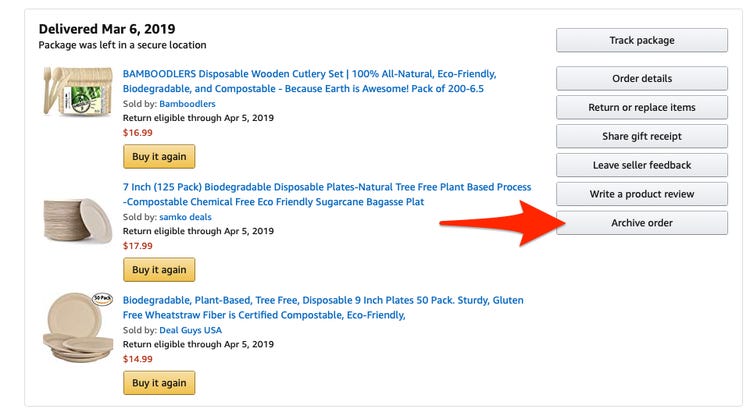
Es ist wichtig, zwischen archivierten Bestellungen und gelöschten Bestellungen bei Amazon zu unterscheiden. Wenn Sie eine Bestellung auf der Plattform archivieren, verschwindet diese, wird aber nicht informationstechnisch gelöscht. Sie entfernen diese Bestellungen einfach aus Ihrer Ansicht „Standard-Bestellverlauf“ und ändern ihre Standorte in den Hintergrund. Darüber hinaus ist die Archivierung von Bestellungen bei Amazon nicht dauerhaft, was bedeutet, dass Sie die Bestellungen nach Belieben in den Archivordner und wieder zurück verschieben können.
Also, wann Sie diese Option verwenden sollten. Hier sind einige häufige Gründe:
- Wenn Sie Produkte oder Dienstleistungen, die Sie nicht interessieren, für eine spätere Betrachtung beiseite legen möchten, aber deren Informationen nicht verpassen möchten
- Wenn Sie ein Geschenk kaufen und es vor Ihren Freunden, Ihrer Familie, Ihren Kindern oder wichtigen anderen Personen, die das Amazon-Konto mit Ihnen teilen, geheim halten möchten. Durch das Archivieren von Bestellungen wird es überraschender und weniger offensichtlich.
- Wenn Sie ein Online-Geschäft sind und die Bestellungen loswerden möchten, die Sie recherchiert haben und alle ihre Informationen kennen.
- Wenn Sie gerade ein bestimmtes Produkt gekauft haben, aber nicht möchten, dass jemand anderes es sieht oder erfährt. In diesem Fall müssen Sie auch Ihren Suchverlauf für Amazon entfernen, um die Geheimhaltung zu gewährleisten.
Weiterlesen:
- Tipps zum erfolgreichen Verkaufen bei Amazon FBA
- So verkaufen Sie Bücher bei Amazon
- So verkaufen Sie gebrauchte Bücher bei Amazon
Wie kann ich archivierte Bestellungen bei Amazon anzeigen?
Wie bereits erwähnt, werden Ihre archivierten Bestellungen nicht gelöscht und gehen auch dann nicht, wenn Sie Ihr Amazon-Konto deaktivieren. Der Zugriff auf Ihre archivierten Bestellungen bei Amazon dauert nicht lange. Befolgen Sie die folgenden Schritte:
Schritt 1: Melden Sie sich bei Ihrem Amazon-Konto an
Bevor Sie länger klicken, sollten Sie sich zunächst bei Ihrem Amazon anmelden, indem Sie Ihren Benutzernamen und Ihr Passwort eingeben.
Schritt 2: Gehen Sie zu Konten & Listen
Nachdem Sie sich bei Ihrem Konto angemeldet haben, bewegen wir den Mauszeiger über das Dropdown-Menü Konten & Listen, das sich in der oberen rechten Ecke der Amazon-Startseite befindet.
Schritt 3: Sehen Sie sich Ihre Bestellungen an
Nachdem das Dropdown-Menü erscheint, können Sie zur Seite „Ihre Bestellungen“ navigieren, indem Sie auf die Schaltfläche „Ihre Bestellungen“ klicken, die die zweite von oben ist.
Schritt 4: Archivierte Bestellungen anzeigen
Sobald Sie auf der Seite „Ihre Bestellungen“ sind, sollten Sie auf das hellgraue Dropdown-Menü klicken. Klicken Sie dann unten im Unterabschnitt Bestell- und Einkaufseinstellungen auf Archivierte Bestellungen.
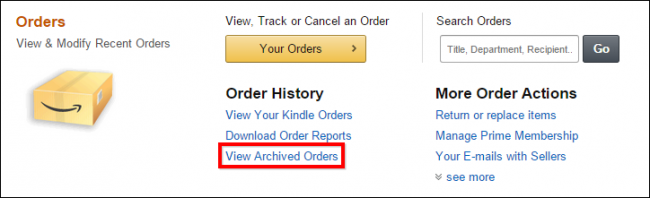
Um Ihre Bestellungen auf die Seite für Standardbestellungen zurückzubringen, klicken Sie außerdem auf die Schaltfläche Bestellung aus dem Archiv entfernen, die sich in der unteren linken Ecke des Bildschirms befindet. Sie müssen keinen Absenden-Abschnitt bestätigen oder anklicken, da Ihre Bestellung direkt nach dem Klicken auf die Option an die richtige Stelle auf der Registerkarte "Bestellungen" zurückkehrt.

Wie verstecke ich archivierte Bestellungen bei Amazon?
Sie müssen den Vorgang zum Anzeigen der archivierten Bestellungen bei Amazon ziemlich einfach finden. Glücklicherweise sind die Schritte zum Löschen oder Ausblenden einer archivierten Bestellung ebenfalls einfach, solange Sie aufpassen und verstehen, was zu tun ist.
Um eine archivierte Bestellung bei Amazon zu löschen oder auszublenden, führen wir die folgenden einfachen Schritte aus:
- Schritt 1: Navigieren Sie zum Abschnitt „Ihre Bestellungen“ und suchen Sie nach der Bestellung, die Sie löschen oder ausblenden möchten.
- Schritt 2: Klicken Sie auf die Schaltfläche „Bestellung ausblenden“.
Für diejenigen, die es nicht wissen, hat Amazon 2018 das Löschtool für archivierte Bestellungen entfernt. Daher gibt es keine Möglichkeit, diese Befehle loszuwerden, sondern sie nur zu verbergen. Sobald Sie auf die Option „Bestellungen ausblenden“ klicken, werden sie aus Ihrer standardmäßigen Ansicht des Bestellverlaufs entfernt.
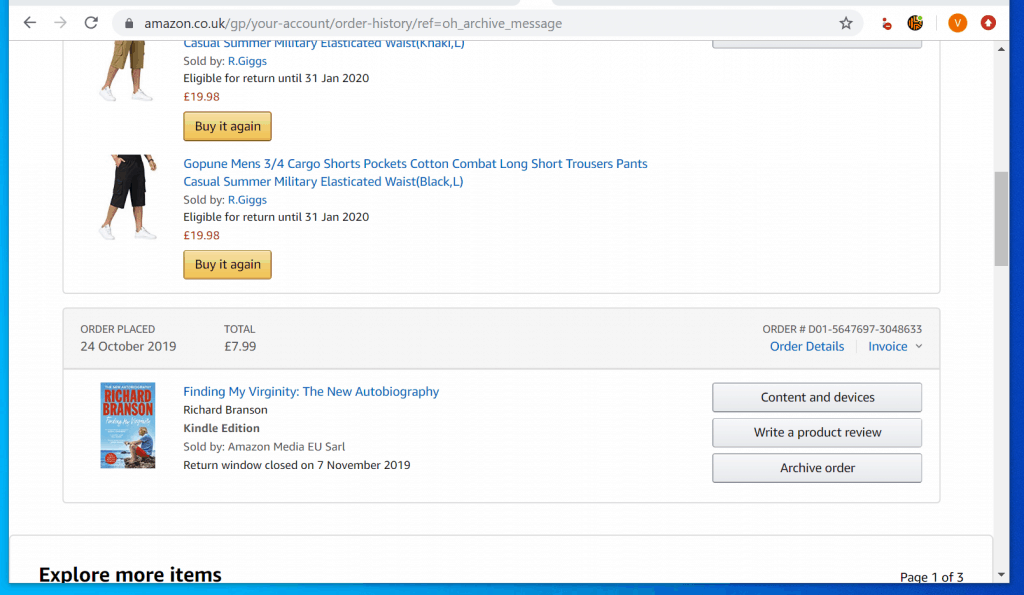
Wenn Sie sie zurückbringen und die versteckten Gegenstände auftauchen lassen möchten, suchen Sie nach ihnen. Es bedeutet auch, dass die Bestellungen, die Sie geheim halten möchten, angezeigt werden können, wenn derjenige dasselbe Amazon-Konto verwendet, wie Sie danach suchen. Seien Sie also vorsichtig und beachten Sie diesen Hinweis, wenn Sie Ihr Konto teilen.
Wenn Sie die falschen Bestellungen finden und ausblenden und auf eine zuvor ausgeblendete zugreifen möchten, sollten Sie die Seite „Ihr Konto“ besuchen und auf die Option „Ausgeblendete Bestellungen anzeigen“ klicken. Wenn Sie eine ausgeblendete Bestellung in Ihrer Standardansicht des Bestellverlaufs wiederherstellen müssen, klicken Sie auf die Schaltfläche Bestellung einblenden, um die Aufgabe zu erfüllen.
Wie kann man bei Amazon nicht erwischt werden?
Denken Sie daran, dass selbst wenn Ihre Bestellungen aus der Liste Ihrer letzten Bestellungen entfernt wurden, der Browserverlauf auf Amazon leider immer noch das anzeigt, wonach Sie gesucht haben. Wenn Sie also versuchen, ein geheimes Geschenk für Ihre Freunde zu kaufen oder etwas zu kaufen, von dem Sie nicht möchten, dass andere es wissen, enthüllt dieser Browserverlauf indirekt und ermöglicht es jemandem, in Ihren Bestellungen herumzuschnüffeln.
Sie können Ihren Amazon-Suchverlauf jedoch löschen, indem Sie die folgenden Schritte ausführen:
Schritt 1: Gehen Sie zum Browserverlauf
Zunächst sollten Sie sich in Ihr Konto einloggen. Suchen wir dann den Link Browserverlauf oben rechts auf der Amazon-Homepage. Es ist ein bisschen schwierig für Benutzer, diesen Link zu finden. Klicken Sie stattdessen auf Strg + F und geben Sie die Wörter „Browserverlauf“ ein, um den Ausdruck und die Position davon auf der aktuellen Seite zu suchen.
Schritt 2: Klicken Sie auf Verlauf verwalten
Nachdem Sie auf den Link „Browserverlauf“ geklickt haben, wird eine Liste mit Ihren zuletzt gesuchten Inhalten angezeigt. Jetzt müssen Sie auf die Option Verlauf verwalten in der rechten Ecke klicken, wodurch die Dropdown-Optionen angezeigt werden.
Schritt 3: Löschen Sie Ihren Browserverlauf
Sobald die Dropdown-Optionen angezeigt werden, klicken Sie für jedes Element, das Sie aus dem Suchverlauf löschen möchten, auf die Schaltfläche Entfernen aus der Ansicht. Wenn Sie den gesamten Verlauf löschen möchten, gibt es leider keine andere Möglichkeit, als jeden von ihnen manuell zu entfernen.
Falls Sie das Browserverlauf-Tool deaktivieren möchten, können Sie den Schalter von orange auf grau umschalten.
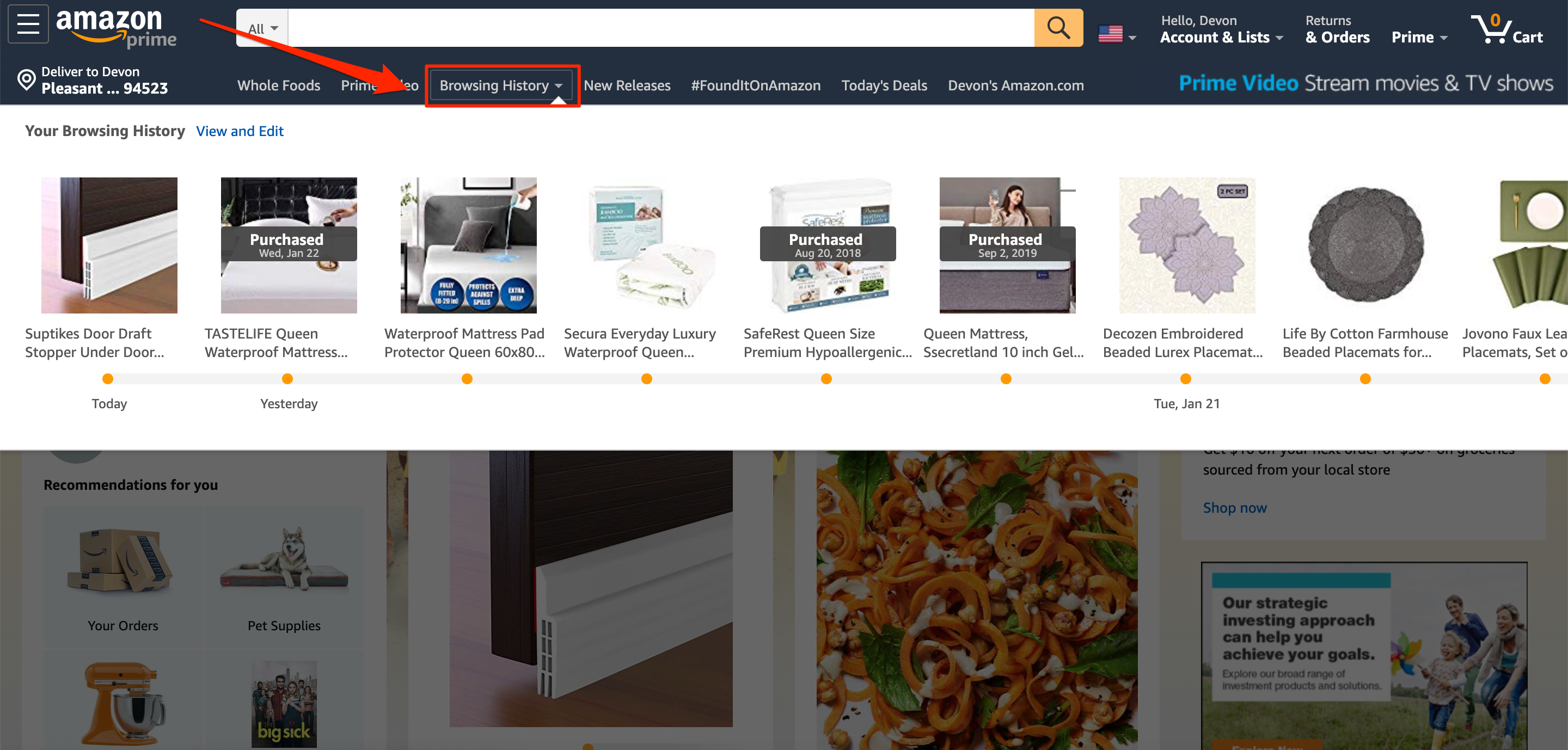
Es ist normal, dass Amazon-Benutzer abhängig von ihrer Bestellung ein sekundäres Konto erstellen, um die Privatsphäre zu wahren. Wenn Sie jedoch die Privatsphäre und die Vorteile behalten möchten, beantragen Sie eine weitere Prime-Mitgliedschaft. Das Löschen, Archivieren von Bestellungen oder das Entfernen des Suchverlaufs sind nur vorübergehende Lösungen. Wenn Sie Zeit und Mühe sparen möchten, halten Sie Ihre Informationen geheim, indem Sie jemanden aus Ihrem Prime-Konto werfen.
Zusammenhängende Posts:
- Wie bekomme ich eine Bewertung bei Amazon?
- Benötigen Sie eine Geschäftslizenz, um bei Amazon zu verkaufen?
- So konfigurieren Sie neue Produkte für den Versand durch Amazon
- Amazon FBA-Gebühren
- Was sind die Vorteile des Amazon Business-Kontos?
Fazit
Das Archivieren Ihrer Bestellungen bei Amazon bedeutet, dass Sie sie für die spätere Verwendung speichern oder anzeigen, wenn Sie sie derzeit nicht benötigen, aber ihre Informationen behalten möchten. Das Archivieren Ihrer Bestellungen ist auch eine gute Möglichkeit, Bestellungen vor anderen zu verbergen, die Zugriff auf Ihr Amazon-Konto haben. Denken Sie jedoch daran, dass sie nicht für immer gelöscht werden und jederzeit wiederhergestellt werden können.
Hoffentlich ist dieser Beitrag hilfreich, um Ihnen alles zu geben, was Sie über archivierte Bestellungen wissen müssen, wie Sie diese Bestellungen bei Amazon anzeigen und ausblenden können, und die Anleitung, wie Sie Ihre Informationen vor anderen geheim halten können.
Wenn Sie Fragen haben, zögern Sie nicht, uns im folgenden Abschnitt einen Kommentar zu hinterlassen. Teilen Sie den Artikel mit Ihren Freunden, wenn Sie ihn interessant finden, und besuchen Sie unsere Website für mehr.
Vielen Dank!
